Jeste li ikada primijetili suptilan tekst ili logotip ugrađen u fotografiju ili video? Pa to je vodeni žig! Tako, što je vodeni žig? Ovaj post će odgovoriti na to! Predstavit će njegov značaj, namjene i standardne dizajne. Nadalje, vodit ćemo vas kroz jednostavan postupak dodavanja vodenih žigova fotografijama i videozapisima. Nastavite listati kako biste otkrili sve!
Dio 1. Što je vodeni žig
Vodeni žig je oznaka ili dizajn dodan dokumentu, fotografiji ili slici. Proziran je i obično se postavlja u kut materijala. Svrha vodenog žiga je identificirati tvorca materijala i zaštititi ga od korištenja bez dopuštenja.
Dio 2. Upotreba vodenog žiga i uobičajeni dizajn
Vodeni žigovi igraju veliku ulogu u digitalnom sadržaju. Oni štite vašu kreaciju i grade prepoznatljivost robne marke. Ovdje ćemo istražiti upotrebu vodenih žigova i raščlaniti dizajne vodenih žigova. Zaronimo i otkrijmo zajedno!
Upotreba vodenih žigova
• Zaštita vlasništva i autorskih prava
Vodeni žigovi koriste se za traženje vlasništva nad fotografijama, umjetničkim djelima ili dokumentima. Služe kao vizualni podsjetnik da sadržaj pripada određenoj osobi. Pomaže u zaštiti od neovlaštenog korištenja.
• Identifikacija marke
Tvrtke koriste vodene žigove za brendiranje svojih slika ili dokumenata. Pomaže uspostaviti dosljedan vizualni identitet. Osim toga, osigurava da su njihovi materijali prepoznati kao dio njihove marke.
• Zaštita od neovlaštene upotrebe
Prisutnost vidljivog vodenog žiga može spriječiti ljude da koriste ili reproduciraju sadržaj bez dopuštenja. Djeluje kao sredstvo odvraćanja pojašnjavajući da je materijal zaštićen.
• Promocija i marketing
Vodeni žigovi također se mogu koristiti u promotivne svrhe. Na primjer, fotograf može uključiti vodeni žig na svoju web stranicu ili podatke na društvenim mrežama. Može se pretvoriti u marketinšku metodu kada se slika dijeli.
Uobičajeni dizajn vodenog žiga
• Vodeni žig logotipa
Mnoge tvrtke obično koriste logotipe vodenih žigova. Pojačava identitet marke i pojašnjava da je sadržaj povezan s određenom markom.
• Tekstualni vodeni žigovi
Ovi vodeni žigovi obično sadrže tekst. To su ime kreatora, simbol autorskog prava ili poveznica na web mjesto. Često se postavljaju u kut slike.
• Dijagonalni ili popločani vodeni žigovi
Neki vodeni žigovi postavljeni su dijagonalno preko sadržaja ili raspoređeni u uzorak. Zbog toga ih je teže ukloniti bez narušavanja cjelokupnog izgleda materijala.
• Oznake datuma i vremena
Vodeni žig može sadržavati datum i vrijeme stvaranja sadržaja. Može pomoći u praćenju verzija ili dokazati izvornost materijala.
• Prozirni vodeni žigovi
Vodeni žigovi obično su poluprozirni. Omogućuje da temeljni sadržaj ostane vidljiv. Ovaj prozirni vodeni žig neće omesti glavni fokus slike ili dokumenta.
Dio 3. Kako napraviti vlastiti vodeni žig
Vaša platforma za stvaranje personaliziranih vodenih žigova koji vašim kreacijama dodaju profesionalan dodir je Make Watermark. Možete stvoriti vodene žigove pomoću teksta i logotipa. Ova vam značajka omogućuje odabir stila koji nadopunjuje vaš sadržaj. Možete odabrati željeni font, veličinu, boju, prozirnost itd. Kao mrežna platforma, Make Watermark je dostupna s bilo kojeg uređaja s internetskom vezom.
Korak 1Posjetite službenu web stranicu tvrtke Make Watermark koristeći svoj web preglednik.
Korak 2Kliknite na Napravite vodeni žig besplatno gumb na glavnom sučelju. Zatim pritisnite Odaberite Datoteke i odaberite odjeljak za uvoz. Zatim uvezite fotografiju koju želite transformirati kao vodeni žig.
Korak 3Kliknite na Sljedeća stanica nakon uspješnog učitavanja fotografije. .
4. korakImate dvije mogućnosti za stvaranje vodenog žiga. To su dodavanjem teksta ili logotipa.
Odaberite Dodaj tekst mogućnost stvaranja vodenog žiga kroz riječi. Unesite naziv, simbol ili poveznicu na web mjesto ispod Tekst okvir. Ovisno o vašim željama, možete promijeniti font, boju, veličinu, pločicu, neprozirnost itd.
Korak 5Kliknite na Sljedeći korak gumb za nastavak. Zatim kliknite Slike vodenog žiga. Zatim pritisnite gumb Preuzmi sve da biste spremili kreirani vodeni žig.
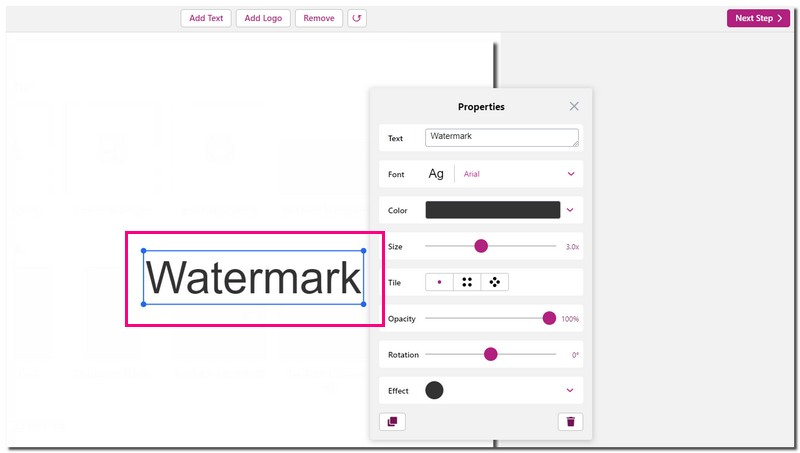
Dio 4. Kako dodati vodeni žig fotografiji i videu
Ugrađivanje vodenog žiga u vašu fotografiju ili videozapis je kao da svojoj kreaciji dajete jedinstveni potpis. Dodaje dašak profesionalnosti dok ga štiti od neovlaštenog korištenja. Ovaj odjeljak će predstaviti različite metode za dodavanje vodenih žigova vašim multimedijskim datotekama. Krenimo zajedno na ovo kreativno putovanje!
1. Na fotografiju
Fotor je mrežna platforma prepuna značajki stvorena za dodavanje logotipa vodenog žiga ili teksta fotografijama. Ova značajka omogućuje prilagodbu kako bi odgovarala vašoj marki ili preferencijama. Nudi brojne predloške i omogućuje vam promjenu fonta, boje itd. Prije dovršetka postupka stavljanja vodenog žiga, možete pregledati slike s vodenim žigom kako biste bili sigurni da ispunjavaju vaša očekivanja.
Korak 1Pristupite Fotor-ovoj službenoj stranici koristeći svoj internetski preglednik.
Korak 2pritisni Fotografije s vodenim žigom besplatno dugme. Zatim pritisnite Otvorite sliku gumb za učitavanje slike kojoj želite dodati vodeni žig.
Korak 3Odaberite predložak za svoj naslov kao vodeni žig. Zatim prilagodite izgled, položaj, veličinu i prozirnost vodenog žiga prema svojim željama. .
4. korakUdari preuzimanje datoteka nakon što ste zadovoljni rezultatom. Pojavit će se mali prozor. Unesite naziv datoteke i odaberite format i kvalitetu. Kada završite, spremite uređenu sliku u svoju lokalnu datoteku.
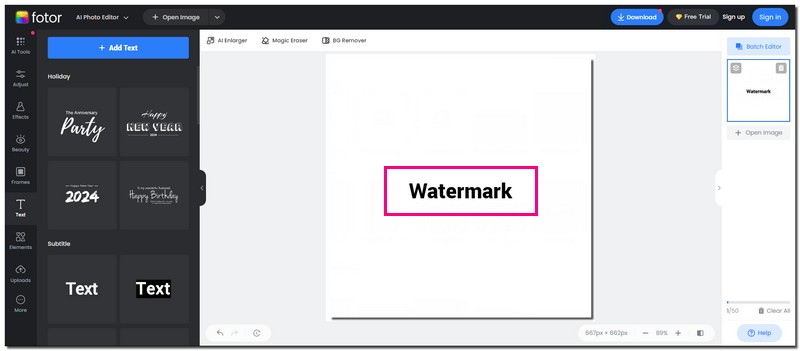
2. Na video
AVAide Video Converter je svestran program prilagođen početnicima za Windows i Mac operativne sustave. Dolazi s intuitivnom ugrađenom značajkom video vodenog žiga. Ova značajka omogućuje vam da u svoje videozapise ugradite tekstualne i slikovne vodene žigove. Preuzimate potpunu kontrolu nad postupkom stavljanja vodenog žiga pomoću korisničkog ručnog sučelja. Osigurava da je svaki korak dodavanja i prilagodbe jednostavan. Čini ga dostupnim korisnicima svih razina vještina. Impresivno, zar ne?
Nadalje, možete uštedjeti vrijeme dodavanjem više vodenih žigova odjednom. AVAide Video Converter pojednostavljuje proces, omogućujući vam da primijenite mnogo vodenih žigova u jednom videu. Ovaj vam program omogućuje kontrolu nad procesom dodavanja vodenog žiga. Po potrebi možete izvršiti promjene. Osigurava da konačni rezultat ispuni vaša očekivanja. Dakle, pokušajte sada!
Korak 1Preuzmite i instalirajte AVAide Video Converter sa službene web stranice. Kada završite, pokrenite program da biste započeli.

PROBAJ BESPLATNO Za Windows 7 ili noviji
 Sigurno preuzimanje
Sigurno preuzimanje
PROBAJ BESPLATNO Za Mac OS X 10.12 ili noviji
 Sigurno preuzimanje
Sigurno preuzimanjeKorak 2Idite na Kutija s alatima tab. Tražiti Video vodeni žig među prikazanim opcijama i odaberite je.

Korak 3Pritisnite tipku (+) da dodate video u program. Zatim odaberite + Vodeni žig teksta ili + Vodeni žig slike, ovisno o vašim željama.
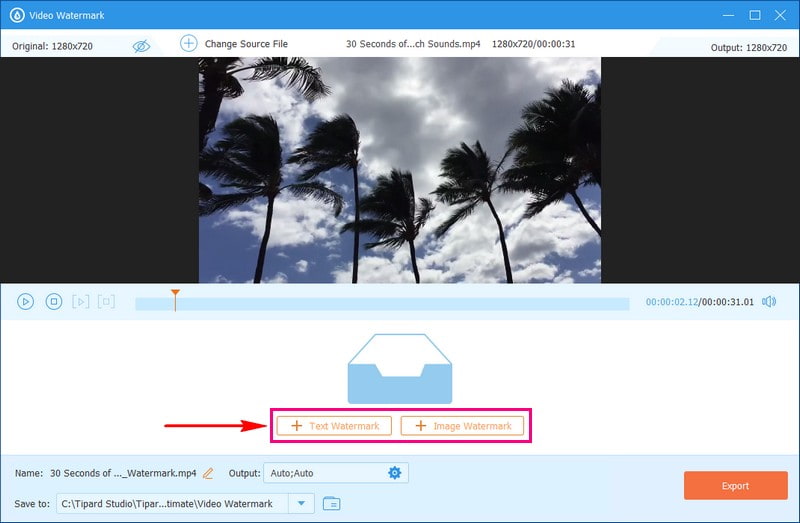
4. korakAko odaberete + Text Watermark, okvir za odabir pojavit će se na zaslonu pregleda. Unesite tekstualni vodeni žig ispod tekstualnog okvira. Možete staviti svoje ime, simbol, brend, web stranicu itd.
Ovisno o vašim željama, odaberite željeni font, stil, boju itd. Nakon toga pomaknite okvir za odabir koji sadrži tekstualni vodeni žig na područje gdje ga želite postaviti.
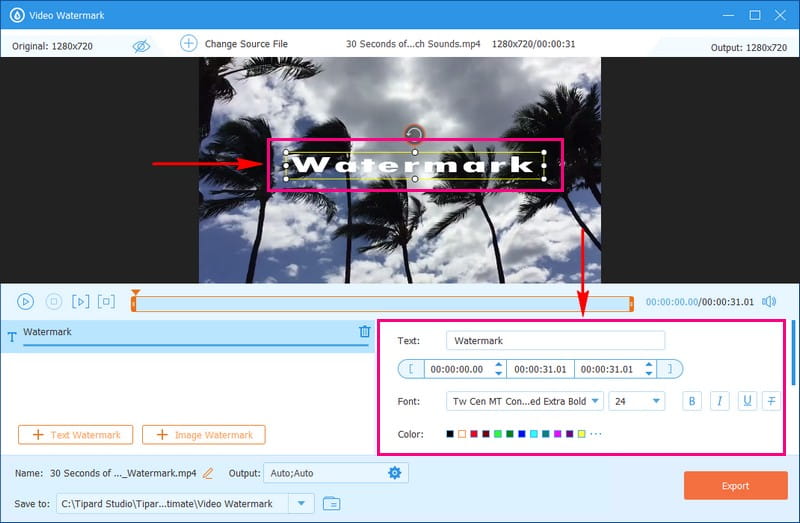
Korak 5Nakon što je sve postavljeno, kliknite na Izvoz gumb za početak dodavanja vodenog žiga u vaš video proces.
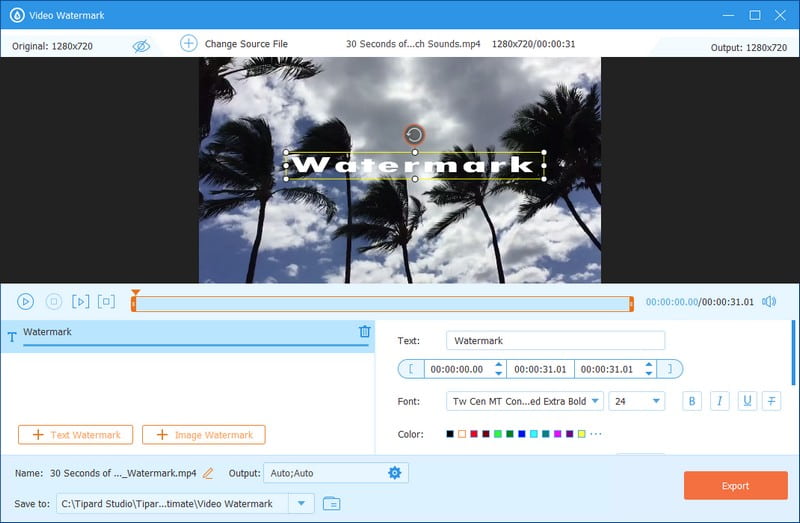
Bonus: Najbolji alat za uklanjanje vodenog žiga
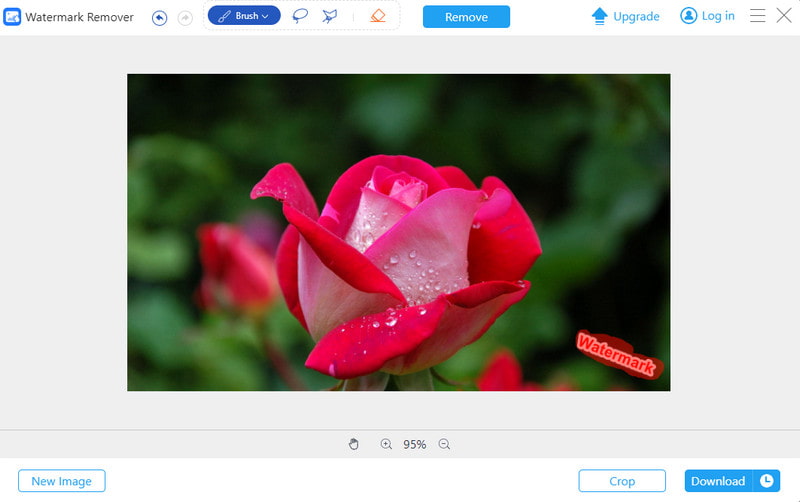
Ako želite najbolji alat za uklanjanje vodenog žiga, AVAide sredstvo za uklanjanje vodenih žigova je najbolji izbor. Ne brinite o kompatibilnosti; AVAide Watermark Remover podržava brojne formate slika.
Ova platforma koristi inovativnu tehnologiju za uklanjanje vodenih žigova. Gleda boje oko vodenog žiga. Ispunjava ih prirodno i stapa se s ostatkom slike. Dobar je u popravljanju sitnih detalja na koje bi moglo utjecati uklanjanje vodenog žiga. Dakle, očekujte da će vaše slike i dalje izgledati jednako dobro kao prije.
AVAide Watermark Remover ne koristi samo inovativnu tehnologiju; također koristi hardversko ubrzanje. Brže uklanjanje vodenog žiga. To znači da ćete dobiti brze rezultate uz zadržavanje kvalitete.
Dio 5. Često postavljana pitanja o tome što je vodeni žig
Što je dobar, a što loš vodeni žig?
Dobar vodeni žig dovoljno je vidljiv da spriječi zlouporabu bez zasjenjivanja glavnog sadržaja. Dobro se uklapa i povećava profesionalnost. Loš vodeni žig previše smeta. Krade fokus sa sadržaja.
Gdje mogu staviti vodeni žig na svoju fotografiju?
Tipično mjesto za vodeni žig je u donjem desnom kutu. Ako ga postavite u bilo koji kut, lakše ćete ga izrezati. Stavite vodeni žig u sredinu, pokrivajući najmanje 30% slike za učinkovitu zaštitu.
Postoje li savjeti o tome kako dodati vodene žigove fotografijama?
Stavite vodeni žig na kutove kako biste izbjegli ometanje. Veličina je bitna; držite ga razumnim jer veći vodeni žigovi mogu biti neodoljivi.
Kako mogu osigurati da se moj vodeni žig ne može lako ukloniti?
Ugradite vodeni žig u sadržaj. To otežava uklanjanje bez oštećenja slike.
Koju mobilnu aplikaciju mogu koristiti za vodeni žig??
Izvrsne mobilne aplikacije za dodavanje vodenih žigova vašim fotografijama uključuju Salt Watermark i eZy Watermark Photos Lite.
Tu završava naše putovanje o tome kako dodati vodeni žig fotografijama i videozapisima! Vi ste otkrili značenje vodenog žiga, upotrebe i standardne dizajne. Ne tražite dalje od AVAide Video Converter za besprijekoran i učinkovit vodeni žig. To je najbolja platforma za dodavanje vodenih žigova vašim videozapisima na Windowsima i Macu. Zašto čekati? Instalirajte AVAide Video Converter sada kako biste svojim videozapisima dali profesionalni štih!
Vaš kompletan video alat koji podržava 350+ formata za pretvorbu u kvaliteti bez gubitaka.




